如何用arcgis画图_arcgis画图教程
前言
arcgis是一款功能强大的地理信息软件,是地理信息行业的基础,但是要想非常熟练的掌握,需要一步步循序渐进的学习,我今天就从最基础的东西开始讲起,以后还会有一系列的经验,是小编总结使用arcgis软件中的一些心得,如果有不妥的地方,欢迎大家指正。
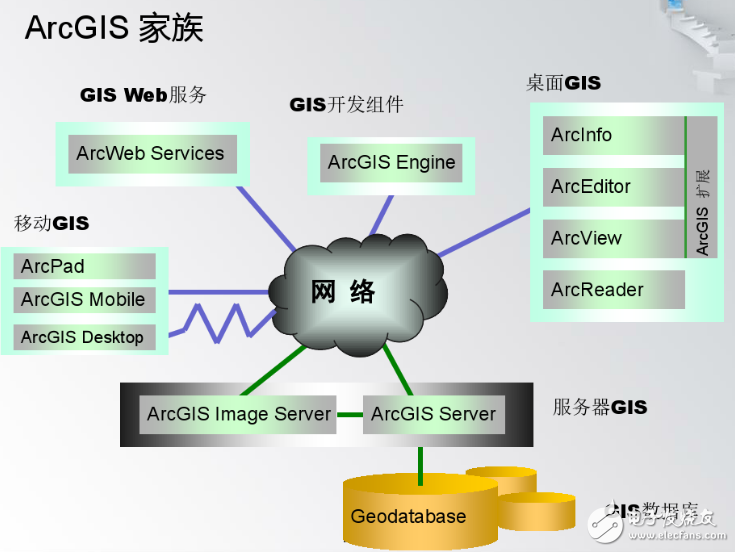
1、因为arcgis软件中,目前使用的最多的就是9.3版本,而学好9.3版本的软件,后续更新版本都能够很快掌握,所以我们的演示版本就选择arcgis9.3英文版。
arcgis9.3版本的安装教程有很多,大家搜索一下就能够找到。
2、arcgis软件里面的东西很多,我们现在能够用到的就是Arcmap以及ArcCatalog。
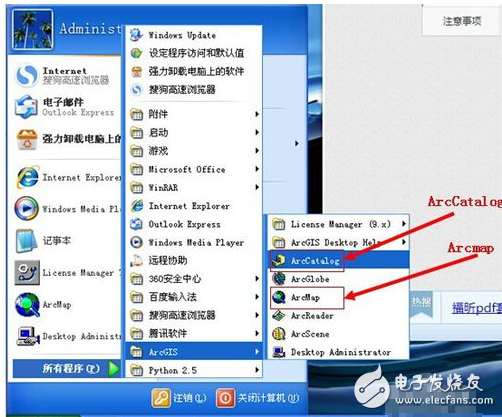
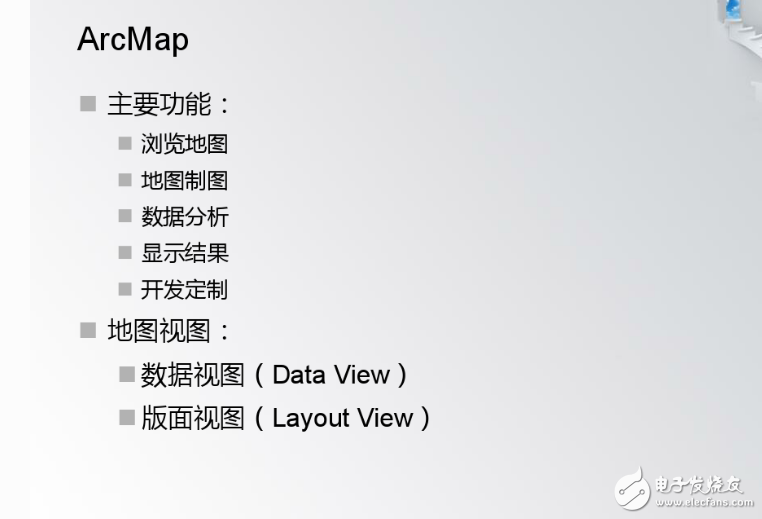
3、我们首先要做的就是创建图层,用来储存我们将要画出来的点、线、面等信息。所以首先使用到的就是ArcCatalog,打开ArcCatalog后,在下面的窗口中选择我们需要储存的位置。我选择的是D盘下的arcgis学习文件夹,所以左边就选择这个。
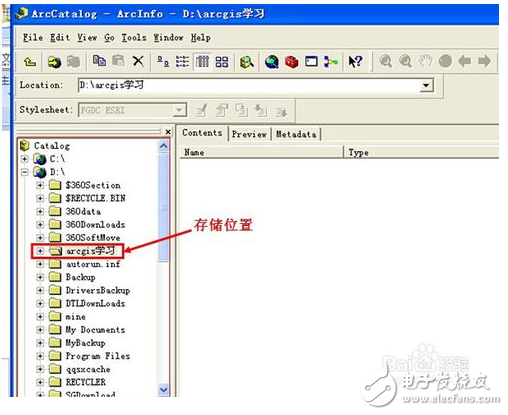
4、然后在右边的空白处点击右键,创建图层(shapefile)。

5、选择创建图层后,就有一个下拉菜单,能够选择你要创建点、线、面图层。我这里先选择一个线图层来进行讲解。在下拉菜单中选择线(即polyline)选项,然后选择你需要的坐标系,点击Edit按钮,我现在选用的是西安80坐标,选择Select按钮,下面选择平面坐标(Projected Coordinate Systems)高斯克吕格(Gauss Kruger)西安80(Xian 1980)Xian 1980 GK CM 99E 。这里只是为了方便选择的坐标系,而在实际生产过程中,需选择需要的坐标系统。
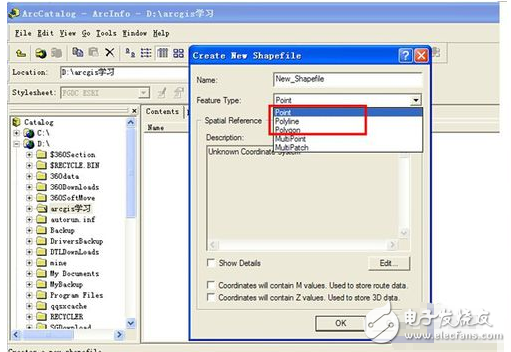
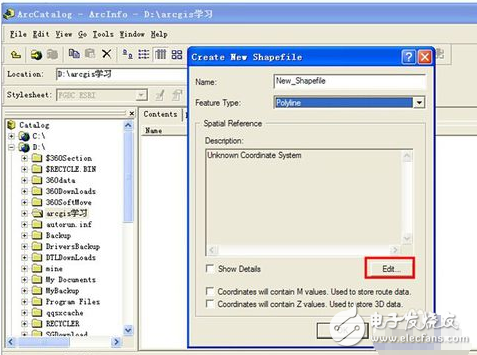
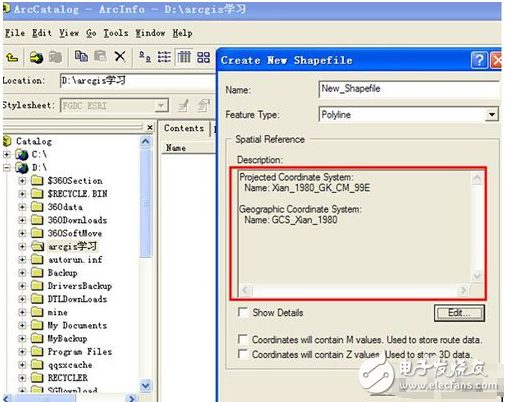
6、然后打开Arcmap,将刚才创建好的图层添加进去。

7、接着打开编辑,如果菜单栏中没有编辑按钮,可以自己添加,在菜单栏处右键,找到editor打勾,这样就会出现编辑工具栏了,然后打开Editor下拉菜单,选择Start Editing。
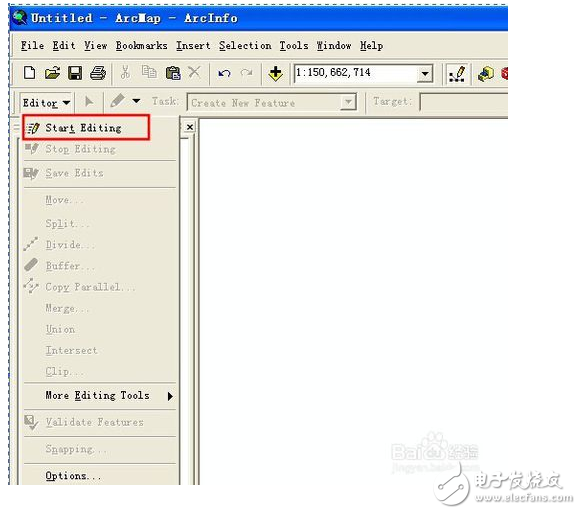
8、在,你就可以在窗口中画出自己需要的线条了。左键画出节点,画完后按F2键完成线条。画完记得要选择保存,Editor下的Save Editing。

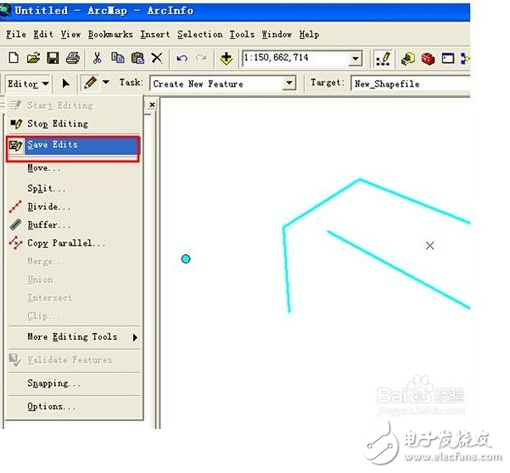
9、法要更简单,在我们开始创建图层的时候选择点层(polypoint),然后添加进arcmap中,在你需要点的位置点击左键既可。
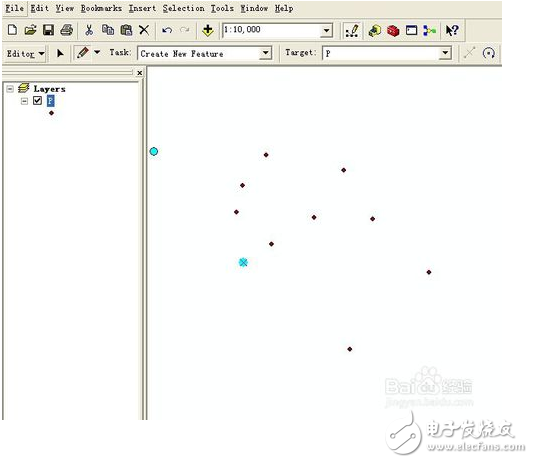
10、比较前两个要麻烦一些,前面创建图层时选择面(polygon),添加紧arcmap中后,先按照线的画法画出每一端点,然后完成,我们就得到需要的面了。
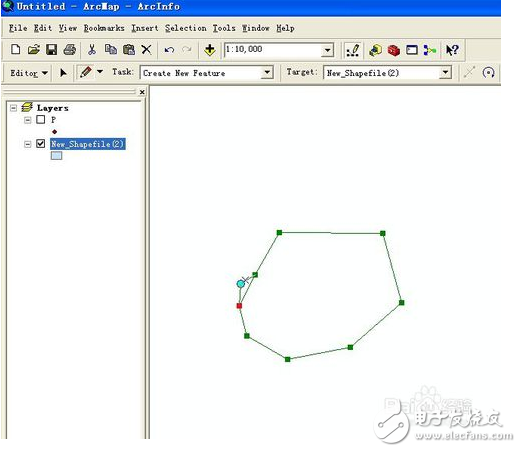
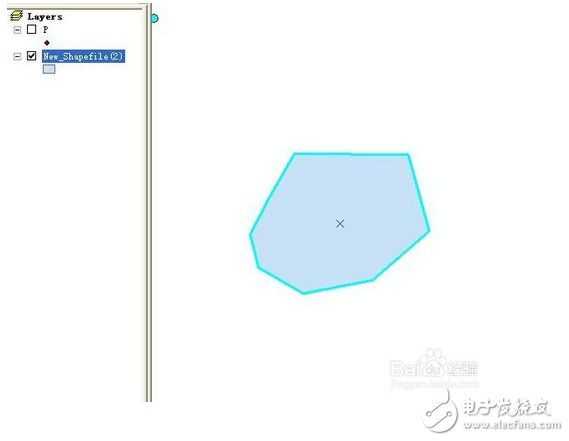
11的画法其实还有很多,这些只是最基础的部分,但是在今后的操作中,这些基础的东西都是与之密切相关的,我们只要坚持学习,很快就能够熟练掌握arcgis软件。
非常好我支持^.^
(28) 100%
不好我反对
(0) 0%
相关阅读:
- [电子说] OI与Esri的ArcGIS平台整合简化卫星和传感器图像分析 2021-12-06
- [电子说] 气象电子显示屏系统的设计与特点及ArcGIS技术在其的应用介绍 2018-12-12
- [卫星通信] ArcGIS Runtime和ArcGIS Engine、ArcGIS Server的比较_arcgis desktop、arcgis engine和arcgis serve 2018-01-16
- [卫星通信] ArcGIS Desktop 10.2完全安装教程 2018-01-16
- [卫星通信] ArcGIS用途_使用ArcGIS能做些什么 2018-01-16
- [卫星通信] ArcGIS 10.2对地形图进行无缝拼接 2018-01-16
- [卫星通信] ArcGIS10.2中文版安装教程 2018-01-16
- [卫星通信] Arcgis初级入门教程,如何学习Arcgis软件 2018-01-16
( 发表人:彭菁 )
